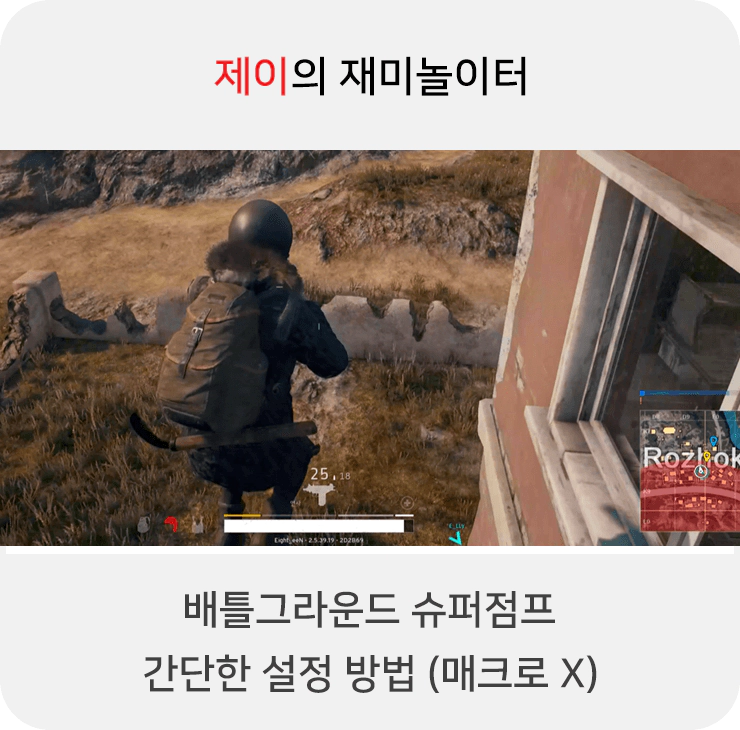
배틀그라운드 슈퍼점프 간단한 설정 방법
배틀그라운드를 플레이할 때 가장 유용하게 사용되는 것이 슈퍼 점프입니다. 파쿠르가 나오면 사용되지 않겠지만, 아직은 유용하게 쓸 수 있죠.
2층의 창문이라던가 생각보다 높은 돌담 등을 슈퍼점프를 이용하면 쉽게 넘어갈 수 있습니다. 게임에 의외성을 부여한다는 점에서 굉장히 매력적인 기술이죠.
그러나 한 가지 단점이 있습니다. 바로, 사용하기 어렵다는 점이죠.
※ 9월 20일 패치로 설정 파일 수정 방식이 막혔습니다. 매크로 방식만 가능합니다.
슈퍼점프 방법
점프+웅크리기를 거의 동시에 누른다.
문제는 이렇게 하면 슈퍼점프를 할 수 있지만 숙달되지 않은 경우 점프만 한다거나 웅크리는 경우가 빈번하게 발생합니다. 이럴 경우에 시간이 지체되고 1분1초가 중요한 상황에서는 잘못된 슈퍼점프 한 번에 패배할 수도 있죠.
따라서 이런 점을 해결하기 위해 가장 사용된 방법은 마우스에 달린 자체 매크로를 이용하는 것이었습니다.
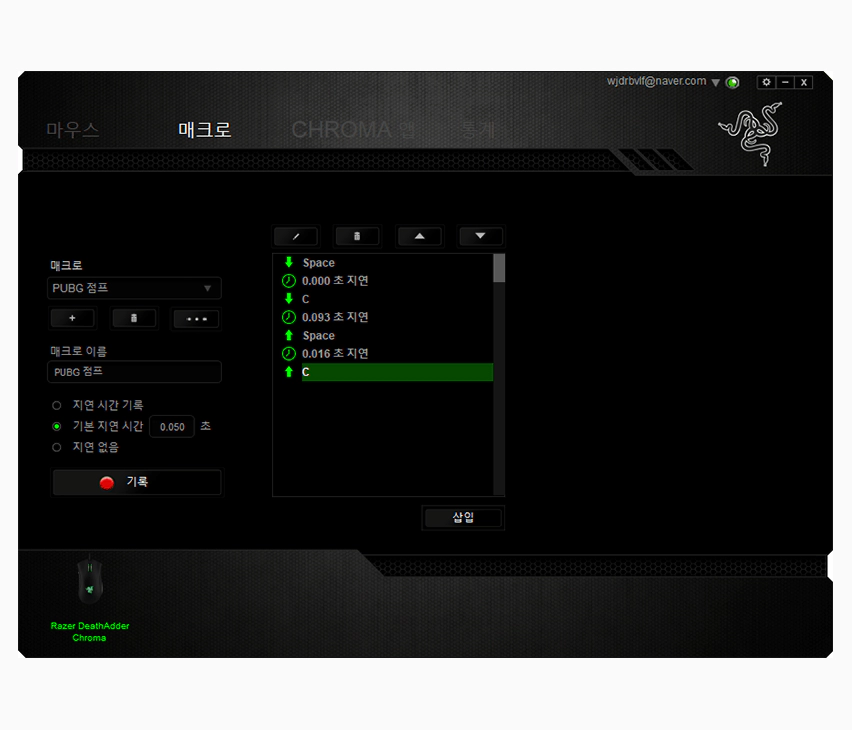
그러나 이런 방법을 사용하려면 매크로 기능을 지원하는 게이밍 마우스가 필요하다는 단점이 있습니다. 그렇다면 일반 유저들은 방법이 없는가?
물론! 방법은 있습니다.
슈퍼점프 설정하기
1. 배틀그라운드 실행 -> 설정 -> 컨트롤에 들어간다.
점프에 보조 키를 지정하고 적용합니다. 저는 마우스의 뒤로가기 버튼을 지정했습니다.
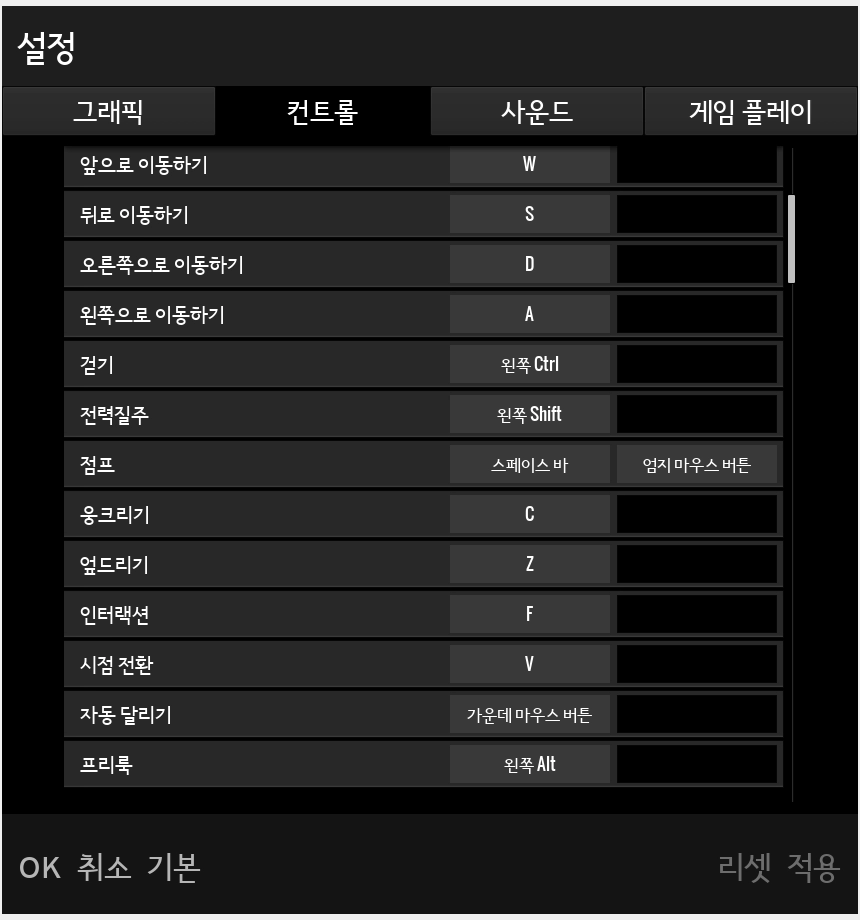
2. 배틀그라운드를 종료하고 아래 경로의 폴더에서 GameUserSettings.ini을 실행
C:Users사용자 계정 명AppDataLocalTslGameSavedConfigWindowsNoEditor
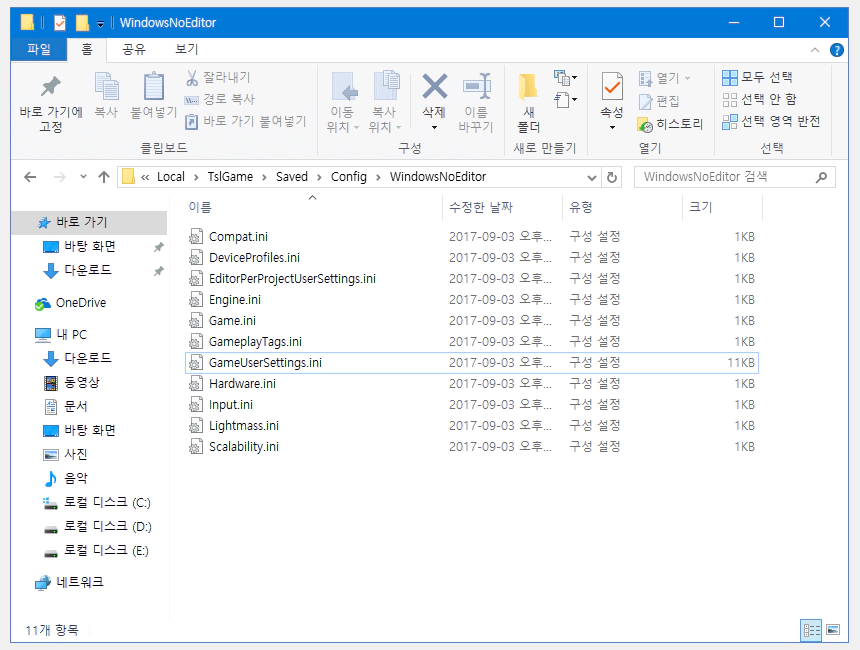
3. Jump 검색 후 보조 키 복사
ex - (ActionName="Jump",Keys=((Key=SpaceBar),(Key=ThumbMouseButton)
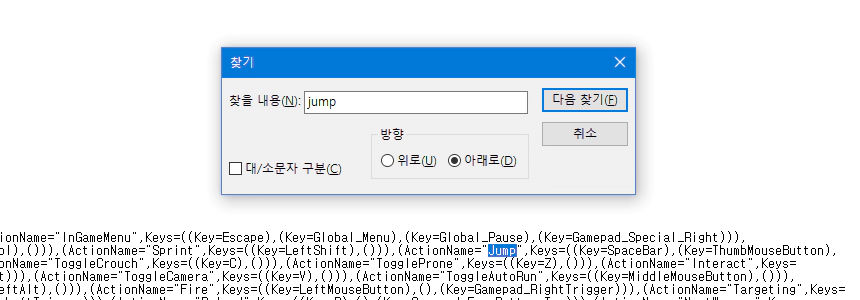
4. Crouch 검색 후 오른쪽의 ())) 부분에 붙여넣고 저장
ex - (ActionName="ToggleCrouch",Keys=((Key=C),(Key=ThumbMouseButton)))
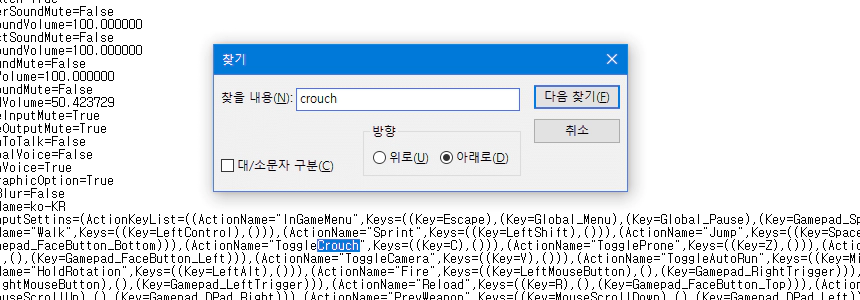
5. 배틀그라운드 실행 후 설정 확인
정상적으로 되었으면 키 2개가 동시에 지정되어 있습니다.
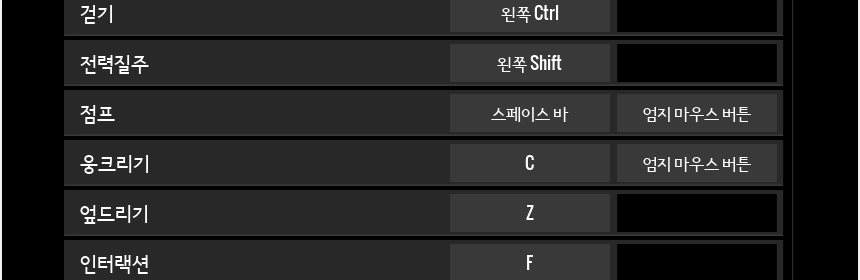
마치며
이제 게임 속에서 간편하게 버튼 하나를 누르는 것만으로도 슈퍼점프를 할 수 있습니다. 웅크리기에만 스페이스 바를 보조 키로 지정하여 실행하는 방법이 있지만, 슈퍼 점프의 경우는 자동 달리기 도중에 사용하면 자동 달리기가 풀리는 경우가 있고, 때로는 낮은 점프가 필요한 경우가 있기 때문에 따로 지정해서 사용하는 것이 좋습니다.